Basculer une appliance de réplication Azure Site Recovery
Notes
Les informations contenues dans cet article s’appliquent au service Azure Site Recovery - Modernisé.
Vous devez créer et déployer une appliance de réplication locale Azure Site Recovery quand vous utilisez Azure Site Recoverypour la récupération d’urgence de machines virtuelles VMware et de serveurs physiques sur Azure. Pour plus d’informations sur l’appliance de réplication, consultez l’architecture. Vous pouvez créer et utiliser plusieurs appliances de réplication en fonction des besoins en capacité de votre organisation.
Cet article fournit des informations sur la façon dont vous pouvez basculer entre les appliances de réplication.
Résilience de l’appliance
En général, dans l’architecture classique, si vous avez besoin de maintenir la résilience de votre serveur de configuration, l’action recommandée consiste à effectuer des sauvegardes manuelles régulières de la machine. Il s’agit d’un processus très fastidieux, également sujet aux erreurs et aux échecs.
Cette résilience d’application modernisée offre une meilleure façon de renforcer la résilience de vos appliances. Si votre appliance de réplication est en baisse ou si vous devez équilibrer les machines en cours d’exécution sur un appareil, il vous suffit de lancer une autre appliance de réplication et de basculer tous vos ordinateurs vers le nouvel appareil.
Considération pour le changement d’appliance de réplication
Vous pouvez basculer l’appliance de réplication dans les scénarios suivants :
- Vous devez effectuer une opération de commutation au cas où votre appliance de réplication actuelle Azure Site Recovery a brûlé (burnt down), c’est-à-dire que tous ses composants sont en arrêt.
- Un appareil est considéré comme brûlé uniquement si tous ses composants sont en arrêt. Si l’un des composants répond, l’opération de commutation sera bloquée.
- Si votre appliance actuelle a brûlé, vous devez à nouveau fournir des informations d’identification pour accéder aux machines que vous essayez de basculer. Si vous équilibrez la charge et que votre appliance actuelle est toujours dans un état non critique, les informations d’identification sont automatiquement sélectionnées et vous n’avez pas besoin de les entrer à nouveau lors du basculement vers une autre appliance.
- Vous devrez peut-être effectuer l’opération de commutation si vous devez équilibrer la charge de votre appliance de réplication.
- Si vous essayez d’effectuer un basculement avec un objectif d’équilibrage de charge sur une appliance, tous les composants de votre appliance actuelle doivent être dans l’état intègre ou d’avertissement. Le manque de réponse d’un composant bloquera l’opération de commutation.
- Assurez-vous que l’appareil que vous êtes en train de basculer est dans un état intègre ou d’avertissement pour que l’opération aboutisse.
- Seules les machines qui sont répliquées de l’environnement local vers Azure peuvent être sélectionnées lors de l’opération de commutation vers une autre appliance.
- Le basculement de l’appliance d’un ordinateur protégé n’est pas pris en charge s’il a été déplacé vers un autre serveur vCenter.
Basculer une appliance de réplication
Par exemple, voici le scénario dans lequel l’appliance de réplication 1 (RA1) est devenue critique et vous souhaitez déplacer les charges de travail protégées vers l’appliance de réplication 2 (RA2), qui est dans un état intègre. Vous pouvez également basculer les charges de travail de RA1 vers RA2 pour tout changement au niveau de l’équilibrage de charge ou de l’organisation.
Procédez comme suit pour basculer une appliance :
Rendez-vous sur la section de l’infrastructure Site Recovery et sélectionnez appliance de réplication ASR.
La liste des appliances disponibles et leur état d’intégrité s’affichent. Par exemple, RA2 est intègre ici.

Sélectionnez l’appliance de réplication (RA1), puis sélectionnez Changer d’appliance.
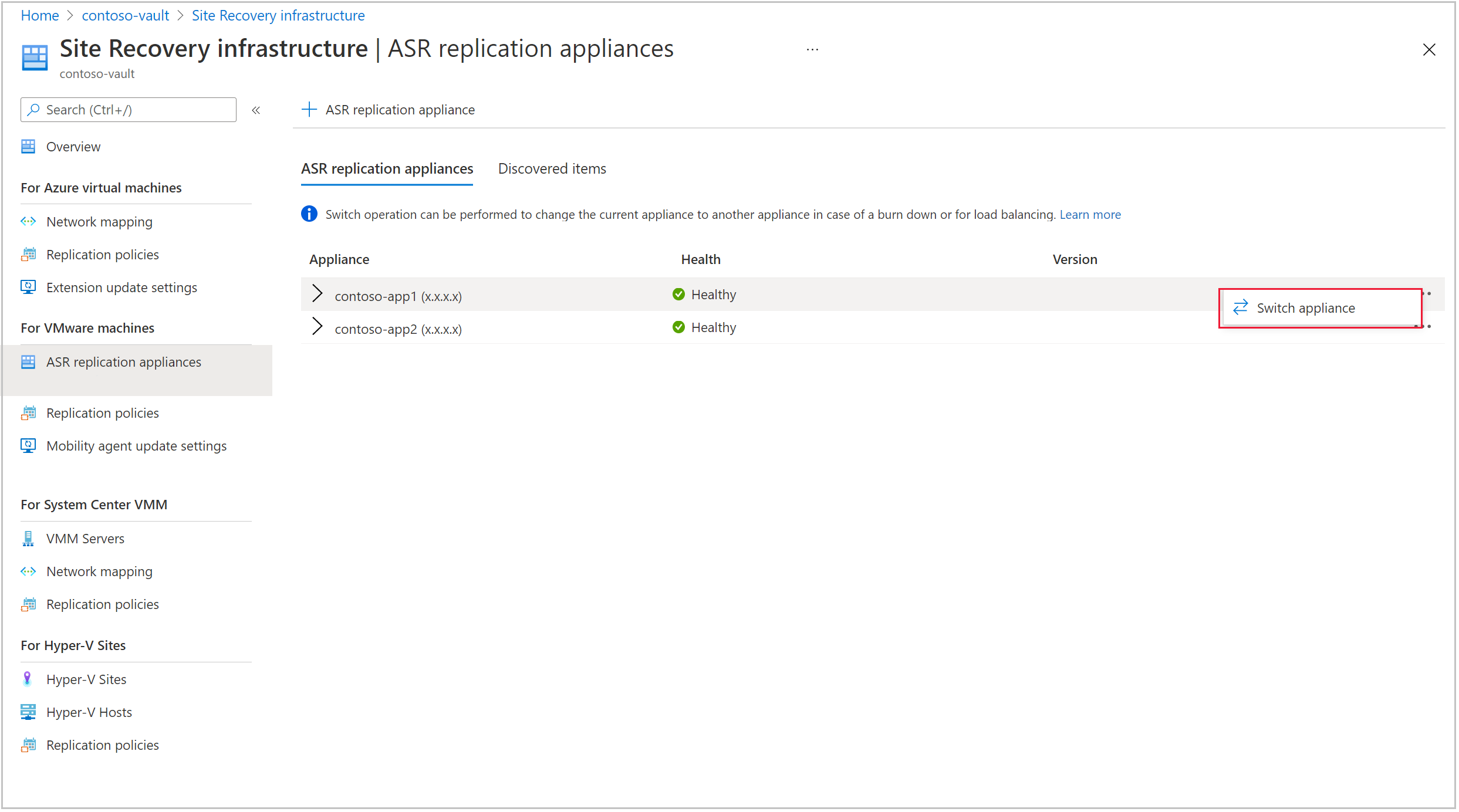
Sous Sélectionner les machines, sélectionnez les machines dont vous souhaitez effectuer le basculement vers une autre appliance de réplication (RA2). Sélectionnez Suivant.
Notes
Seuls les machines qui ont été protégées par l’appliance actuelle sont visibles dans la liste. Les machines basculées ne seront pas présentes ici
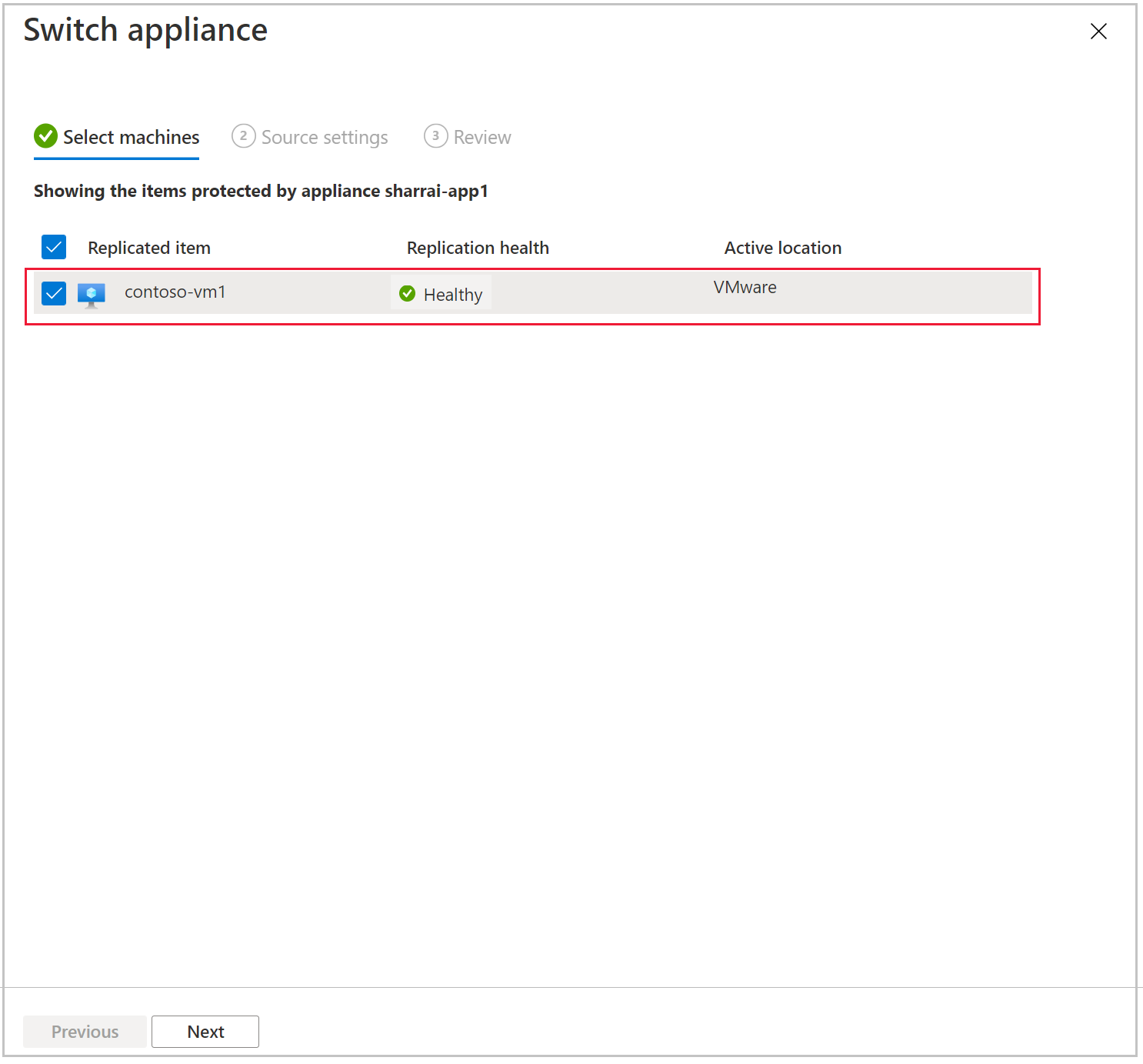
Dans la page Paramètres de la source, pour chacune des machines sélectionnées, choisissez une autre appliance de réplication.
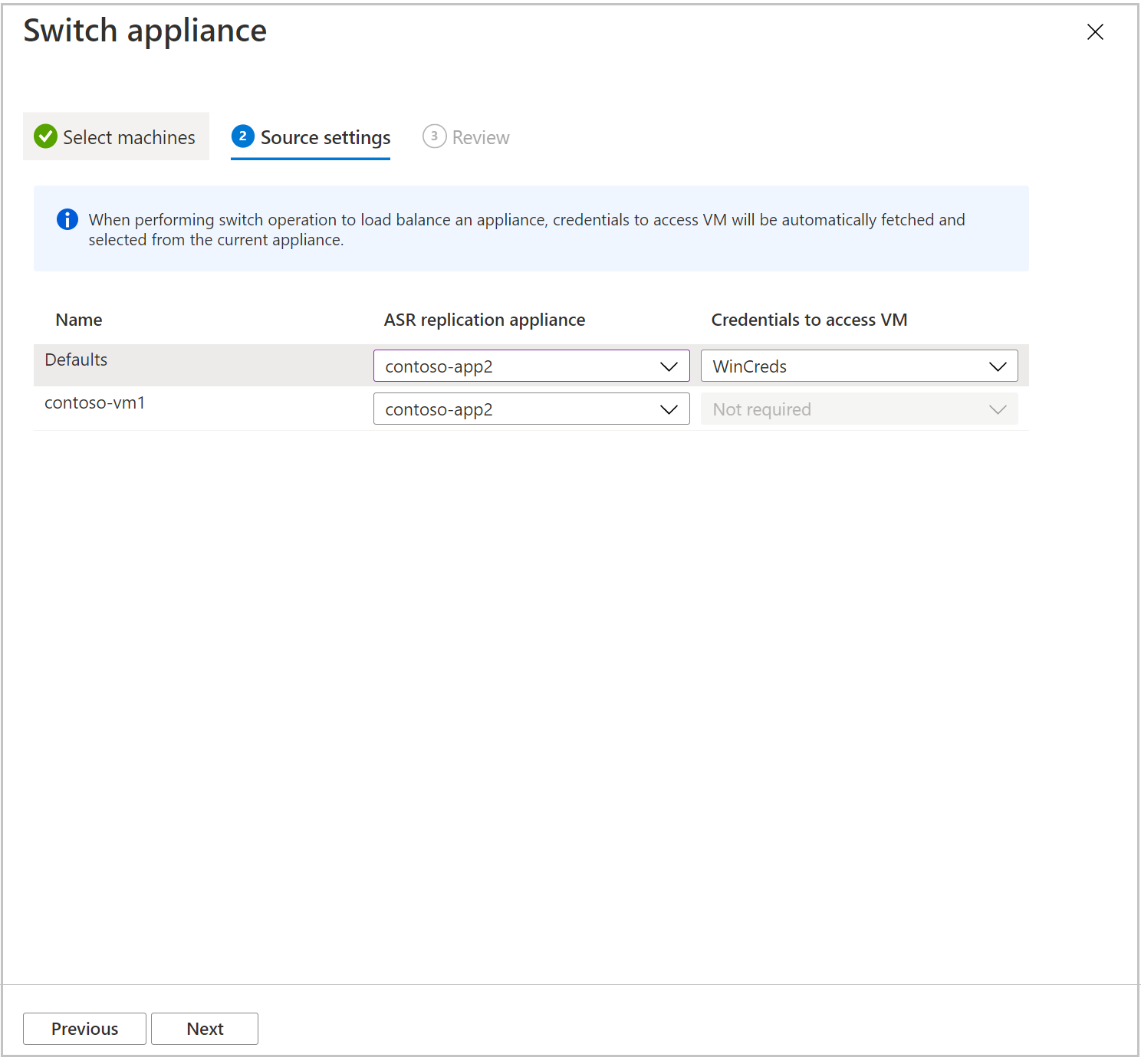
Notes
Si votre appliance actuelle a brûlé, vous devrez sélectionner les informations d’identification pour accéder aux machines. Dans le cas contraire, le champ sera désactivé.
Vérifiez la sélection, puis sélectionnez Basculer l’appliance.
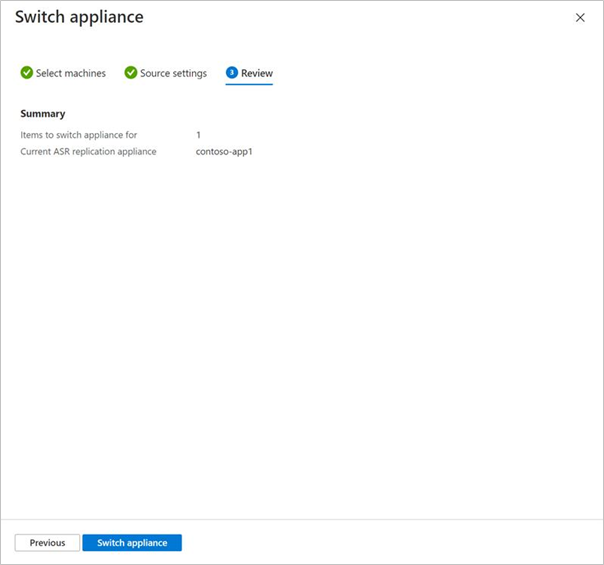
Une fois la resynchronisation terminée, l’état de la réplication devient intègre pour les machines virtuelles qui sont déplacées vers une nouvelle appliance.
Étapes suivantes
Configurez la récupération d’urgence des machines virtuelles VMware vers Azure.
Commentaires
Bientôt disponible : Tout au long de l’année 2024, nous abandonnerons progressivement le mécanisme de retour d’information GitHub Issues pour le remplacer par un nouveau système de commentaires. Pour plus d’informations, consultez : https://aka.ms/ContentUserFeedback.
Soumettre et afficher des commentaires pour